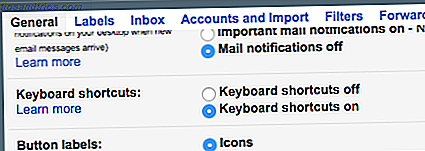
Los atajos de teclado no son solo para aplicaciones de escritorio: sus aplicaciones web favoritas los usan también. Desde Gmail a Trello, desde Facebook a Twitter, aprendiendo atajos de teclado. Domina estos atajos de teclado universales para edición de texto. Domina estos atajos de teclado universales para edición de texto. Después de meses de práctica, finalmente has aumentado tu velocidad de escritura por encima de la de un caracol. Por fin has aprendido a no mirar el teclado de cada personaje. Ya no está ... Leer más es la forma más fácil de hacer todo más rápido.
Pero si administra su correo electrónico, su lista de tareas y sus redes sociales completamente dentro de su navegador, puede pensar que no hay atajos para usar. Buenas noticias: ¡estás equivocado al respecto! Vamos a aprender algunos atajos juntos, ¿está bien?
Algunos accesos rápidos (casi) universales que necesita saber
Lo primero es lo primero: en la mayoría de las aplicaciones, ver una lista de accesos directos es tan simple como escribir "?". Si hay atajos de teclado para un sitio web determinado, escribir "?" Casi seguramente le dará una lista.
Haga esto suficientes veces y verá que algunos patrones aparecen en casi todos los sitios. Algunas cosas que debes saber:
- Las teclas J y K le permiten desplazarse hacia abajo y hacia arriba, respectivamente, entre los elementos. Una vez que te acostumbres a usar estas teclas, te preguntarás cómo usaste la web sin ellas.
- Al desplazarse por los elementos con j / k, "Entrar" generalmente le permite expandir y / o abrir el elemento seleccionado actualmente.
- Escribir "/" inicia una búsqueda o mueve el cursor a la ventana de búsqueda.
¿Tienes los fundamentos abajo? Bueno. Pasemos a algunas aplicaciones web específicas.
Reciba su correo electrónico más rápido con atajos de Gmail
Si usas Gmail, pero no conoces los atajos de teclado, aprenderlos te ahorrará mucho tiempo. Sin embargo, antes de poder usar los accesos directos, debe habilitarlos en la configuración.
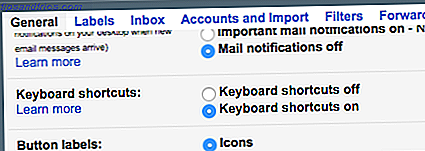
Una vez que lo haga, puede consultar una lista completa de los atajos de teclado con "?". La lista es algo ... desalentadora.

Para comenzar, simplemente use "J /" K para desplazarse hacia arriba y hacia abajo (verá una pequeña línea a la izquierda de la hora actualmente seleccionada) y "Enter" para abrir un mensaje. Incluso una vez que haya abierto un mensaje, puede pasar al siguiente usando "J / K", o puede interactuar rápidamente con sus correos electrónicos usando las siguientes teclas de acción:
- "E" para archivar un mensaje, o "#" para eliminarlo.
- "R" para responder a un mensaje, o "a" para responder-todo.
- "F" para reenviar un mensaje.
Cuando escribe su respuesta, es posible enviarla rápidamente sin usar el mouse: simplemente presione "Tab" para seleccionar el botón "Enviar", luego presione "Enter".
También puede llegar rápidamente desde cualquier lugar a la Bandeja de entrada. Simplemente presione "g", seguido de "i". Como puede ver en la captura de pantalla anterior, puede acceder rápidamente a muchas funciones de Gmail de esta forma ("a" para Todo el correo, "s" para mirar, "d" para borradores y más).
Estos accesos directos harán que administrar el correo electrónico sea mucho más rápido, pero si tiene problemas para aprenderlos, Keyrocket para Gmail facilita el aprendizaje Aprende rápidamente Accesos directos de teclado de Gmail con KeyRocket para Gmail Aprende rápidamente los accesos directos de teclado de Gmail con KeyRocket para Gmail Aprende más de Gmail aprendiendo todos sus atajos de teclado. Con Keyrocket para Gmail, se le mostrará una notificación cada vez que use el mouse en lugar de un atajo de teclado, ayudándole ... Leer más.

Con esta extensión de Chrome, verá una ventana emergente cada vez que haga algo con el mouse que podría hacerse más rápido con un atajo de teclado.
Buscar en Google, estilo de teclado
Hemos llamado a DuckDuck como el mejor motor de búsqueda de atajos de teclado, pero Google también se puede controlar sin usar el mouse. El problema: los accesos directos j / k no funcionan, porque todo lo que escribes mientras buscas termina en el cuadro de búsqueda.
Entonces, ¿cómo desplazarse por los resultados de búsqueda de Google sin usar el mouse? Pulse "Pestaña" después de que termine de escribir su consulta, y luego la tecla Abajo. Verás una flecha a la izquierda del resultado superior, como esta:

Puede usar las teclas Arriba y Abajo para mover esa flecha entre los resultados, y presionar "Enter" para abrir uno. ¿Quieres ahorrar más tiempo? Active Google Voice Search con "Ctrl + Shift +." (Sí, eso es un punto) en Chrome.
Navega en Facebook como un profesional
Te he mostrado cómo ser socialmente productivo aprendiendo los atajos de teclado de Facebook y Twitter. ¿Sabías que Facebook y Twitter también tienen atajos de teclado? ¡Sé Socialmente Productivo, Aprendelos a Todos! ¿Sabía que Facebook y Twitter también tienen atajos de teclado? ¡Sé Socialmente Productivo, Aprendelos a Todos! Deja de usar tu mouse como un tonto. Obtenga más de Facebook y Twitter aprendiendo sus atajos de teclado. Estos gestos de ahorro de tiempo también pueden ayudarte con tu pérdida de tiempo, convirtiéndote en ... Leer más, pero vale la pena señalar estos atajos de nuevo. Al igual que con otros sitios, presiona "?" Para ver un resumen:

Puede desplazarse rápidamente usando J y K, e incluso recibir publicaciones similares y compartirlas sin usar el mouse. Tal vez un poco más complicado son los atajos para saltar de una sección del sitio a otra:

No es útil, ¿verdad? Pero no es tan malo como parece. Simplemente use la tecla de arriba, junto con el número apropiado, para saltar entre las secciones. Aquí están los números:
- 0: Ayuda
- 1: Inicio
- 2: línea de tiempo
- 3: Amigos
- 4: Bandeja de entrada
- 5: Notificaciones
- 6: Configuraciones
- 7: Registro de actividad
- 8: Acerca de
- 9: Términos
Hacer Twitter más rápido
No hay mucho que decir sobre los accesos directos de Twitter, aparte de que tienen sentido y debes usarlos para ahorrar mucho tiempo. Si su objetivo es desplazarse por los tweets lo más rápido posible, RTing y Faving a medida que avanza, aprenda.

Al igual que en Gmail, puede saltar rápidamente a diferentes páginas presionando "g" seguido de otra letra. Todo es sencillo, así que pruébalo.
Examinar tarjetas rápidamente en Trello
Trello parece una aplicación basada en el mouse cuando lo miras, pero tiene una gran credibilidad en el teclado.

Para empezar, puede saltar de una tarjeta a otra usando las teclas de flecha. Puedes abrir cualquier carta presionando "Enter" y dejar una carta presionando "Escape".
Cuando abras Trello por primera vez, en lugar de hacer clic en una placa, solo presiona "B" para que aparezca tu lista de tableros. Puede escribir el nombre de lo que está buscando, o puede usar las flechas para desplazarse rápidamente a lo que desea.
Tómese el tiempo para aprender más atajos, y usará Trello como un profesional en muy poco tiempo.
Administre sus comentarios de WordPress rápidamente
¿Dedicas mucho tiempo a administrar comentarios en tu blog de WordPress? Aquí hay algo que mucha gente no sabe: puede usar los atajos de teclado J / K para examinar sus comentarios y las siguientes claves para administrarlos.
- "A": apruebe el comentario para publicación
- "S": Marque el comentario como spam
- "D": mueve los comentarios a la Papelera
Deberá activar los accesos directos, así que consulte la documentación oficial de WordPress para obtener más información al respecto. También verá más atajos.
¿Qué accesos directos a aplicaciones web confías?
Podría seguir: recuerda que The Milk, Slack y Github tienen excelentes atajos de teclado que te ahorrarán tiempo. Pero resumir los accesos directos en cada aplicación por ahí tomaría una eternidad.
En cambio, quiero saber qué atajos de teclado de la aplicación web usa. Déjame saber tus favoritos en los comentarios, ¿de acuerdo? Estoy ansioso por aprender de ti.

![Ojos satelitales: fondos de pantalla del mapa en función de su ubicación actual [Mac]](https://www.tipsandtrics.com/img/mac/223/satellite-eyes-map-wallpapers-based-your-current-location.jpg)
![Quicksand: Sincroniza automáticamente sus archivos recientes en la nube [Mac]](https://www.tipsandtrics.com/img/mac/387/quicksand-automatically-syncs-your-recent-files-cloud.png)